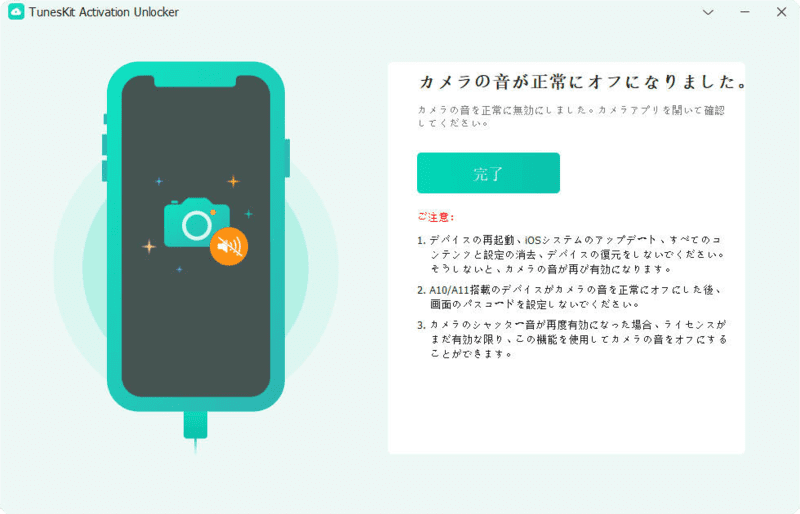TunesKit Activation UnlockerはiCloudアクティベーションロックを簡単に解除できるように設計されています。Apple IDのアカウントとパスワードを忘れた場合でも、iCloudがロックされた中古のiOSデバイスを購入した場合でも、TunesKitを使ってロックを解除し、デバイスを再アクティブ化することができます。では、以下のユーザーガイドに従って、iCloudアクティベーションロックの解除方法をステップバイステップで学んでください。
STEP 1: TunesKitをダウンロードしてiOSデバイスをコンピューターに接続する
まず、上記の「無料体験」ボタンをクリックして、MacまたはWindowsコンピューターにTunesKit Activation Unlockerをダウンロードしてください。インストールが完了した後、プログラムを起動します。以下のようなメインインターフェースが表示されます:
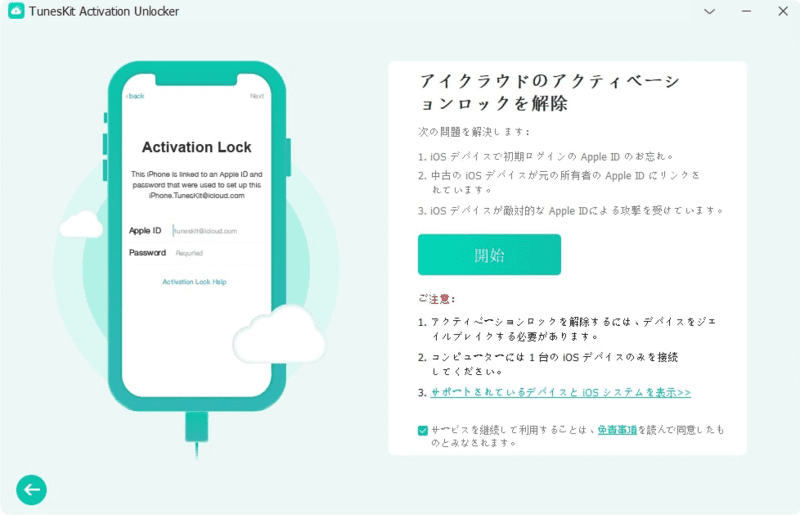
次に、「アクティベーションロックを解除」を選択して、USBケーブルでiPhone、iPad、またはiPod touchをコンピューターに接続します。
そして「開始」ボタンをクリックすると、ここにリスクに関する警告がポップアップ表示されます。よくお読みになり、同意される場合はお進みください。
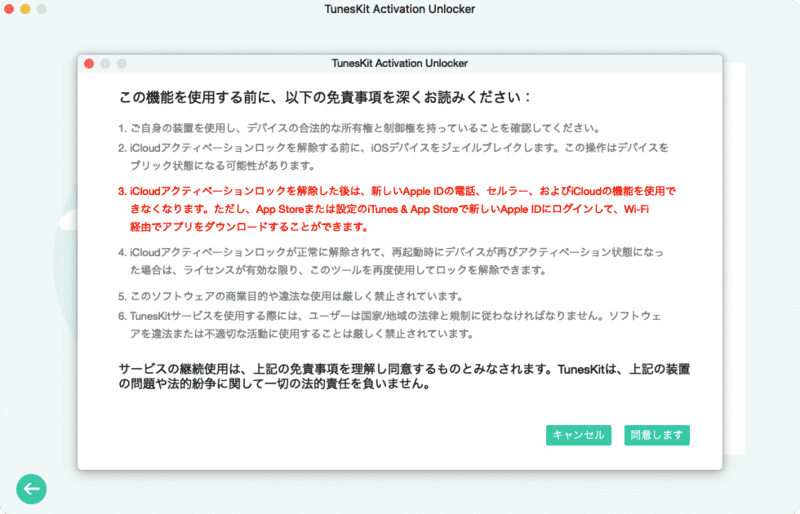
STEP 2: MacまたはWindowsコンピュータ上でiOSデバイスの脱獄を開始する
TunesKitでiCloudアクティベーションロックを解除するには、まずiOSデバイスを脱獄します。そして脱獄プロセスはMacかWindowsかにとって少し異なります。
操作方法 1. MacでiOSを脱獄する【iOS 12.0 - 16.7.5の場合】
ケース 1. iOS 12.0 - 14.8を実行しているデバイスの場合、TunesKitはあなたのiOSデバイスに適用する脱獄ツールをダウンロードします。ダウンロード後、「脱獄開始」ボタンをクリックしてください。次に、画面上の手順に従ってiOSデバイスをDFUモードにしてください。脱獄プロセスが完了するまで1分間お待ちください。
ケース 2. iOS 15.0 - 16.7.5を実行しているデバイスの場合、はiOSデバイスを自動的にリカバリーモードにします。次に、画面の指示に従ってデバイスを手動でDFUモードにする必要があります。その後、TunesKit Activation Unlocker for Macは自動的にデバイスの脱獄を開始します。
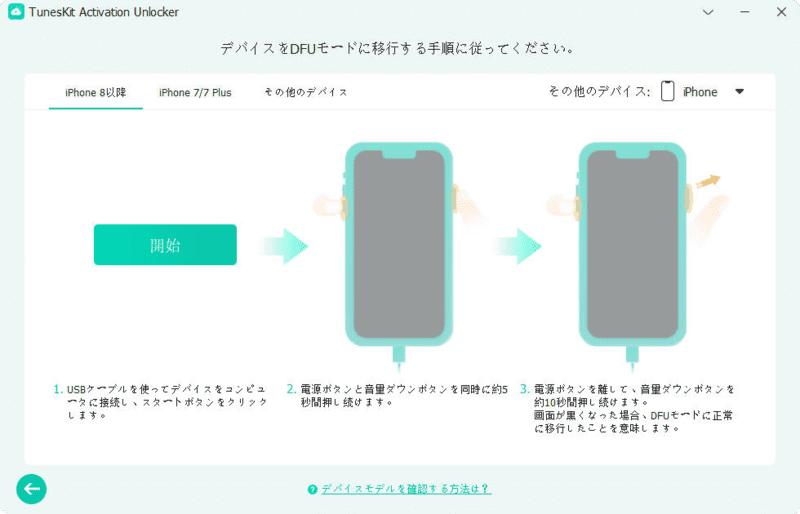
操作方法 2. WindowsコンピュータでiOSを脱獄する【iOS 12.0 - 16.7.5の場合】
ケース 1. iOS 12.0 - 14.8を実行しているデバイスの場合
Windowsユーザーは脱獄ツールをダウンロードする必要があります。TunesKit Activation Unlockerを使えば、脱獄ツールを自動的にダウンロードを始めます。
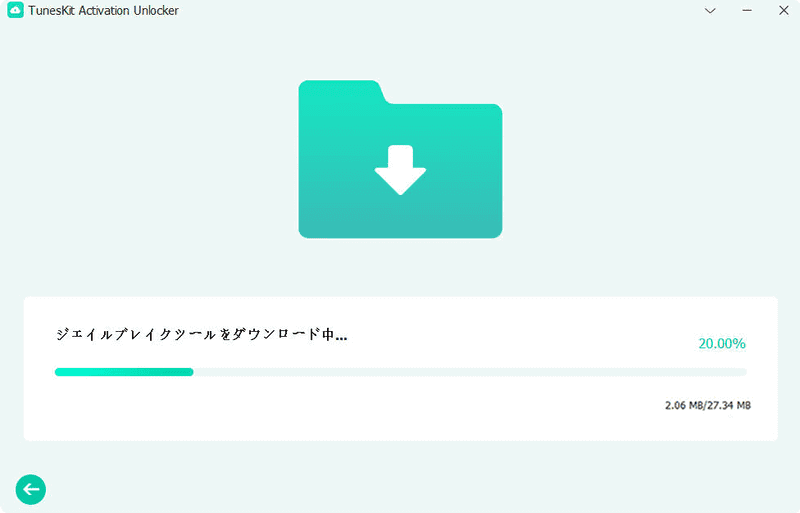
脱獄パッケージが正常にインストールされた後、プログラムはUSBドライブに脱獄環境を書き込むように要求します。事前にUSBドライブを挿入したかどうかを確認したら、「インストール開始」をクリックして進めてください。
次に、Windowsコンピューター上でiOSデバイスの脱獄を開始することができます。次のおすすめのチュートリアルをチェックしましょう:
脱獄が完了したら、"Ctrl + Alt + Delete "ショートカットキーでコンピュータを再起動し、アクティベーションロックをバイパスするためにTunesKit Activation Unlockerを使い続けることができます。
ケース 2. iOS 15.0 - 16.7.5を実行しているデバイスの場合
デバイスが脱獄していない場合、「開始」ボタンをクリックした後、TunesKit Activation Unlockerはデバイスをリカバリーモードにします。デバイスがリカバリーモードになったら、画面の指示に従ってデバイスをDFUモードにします。
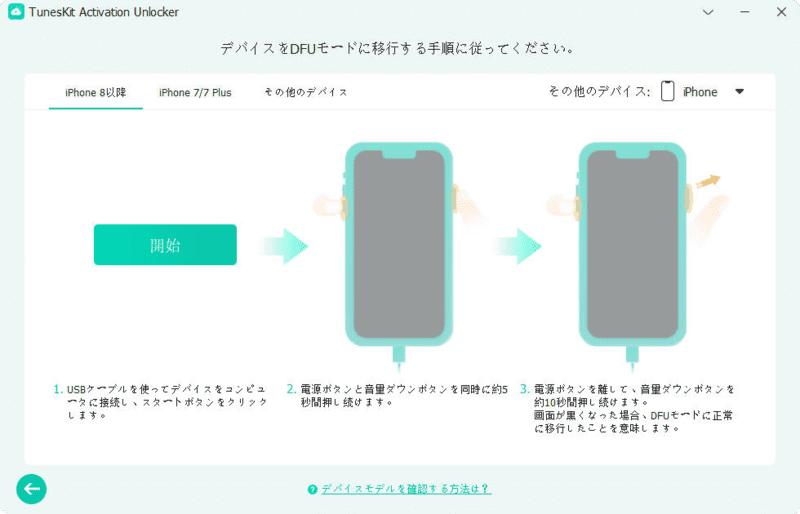
デバイスをDFUモードにすると、TunesKit Activation Unlockerはデバイスの脱獄を開始します。このプロセスには長い時間はかかりません。デバイスが脱獄されたら、次のステップに進んでください。
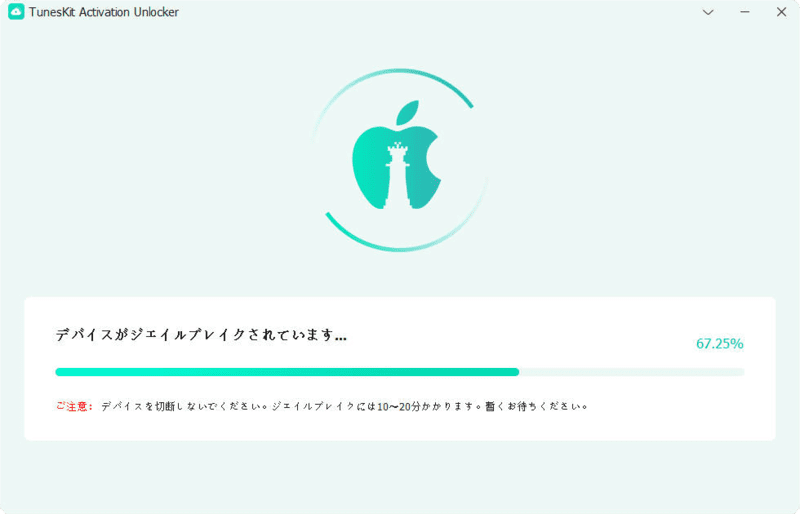
STEP 3: iCloudアクティベーションロックの解除開始
ケース 1. iOS 12.0 - 14.8を実行しているデバイスの場合、まずはデバイスモデル、iOSバージョン、IMEIなどのデバイス情報を確認する必要があります。問題がなければ、「削除開始」ボタンをクリックしてください。TunesKitがデバイスのiCloudアクティベーションロックの解除を開始します。しばらく待つと、アクティベーションロックは数秒以内に解除されます。
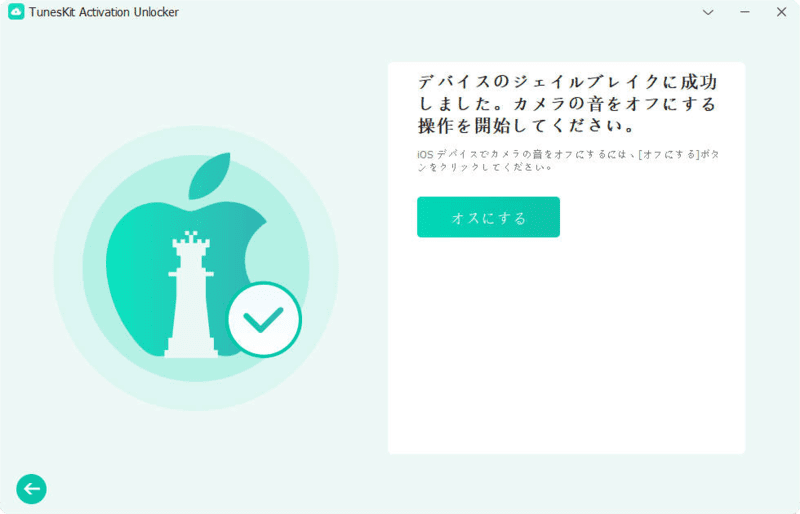
ケース 2. iOS 16.0 - 16.7.5を実行しているデバイスの場合、デバイスが正常に脱獄された後、「削除開始」ボタンをクリックします。次に、画面上のガイドに従ってiOSデバイスをリカバリーモードにして、続けてDFUモードにしてください。デバイスが成功にDFUモードで起動したら、TunesKit Activation Unlocker for Macはアクティベーションロックをバイパスし始めます。ロックが解除された後、iPhone、iPad、iPad touchに入って、新しいデバイスとして設定することができます。
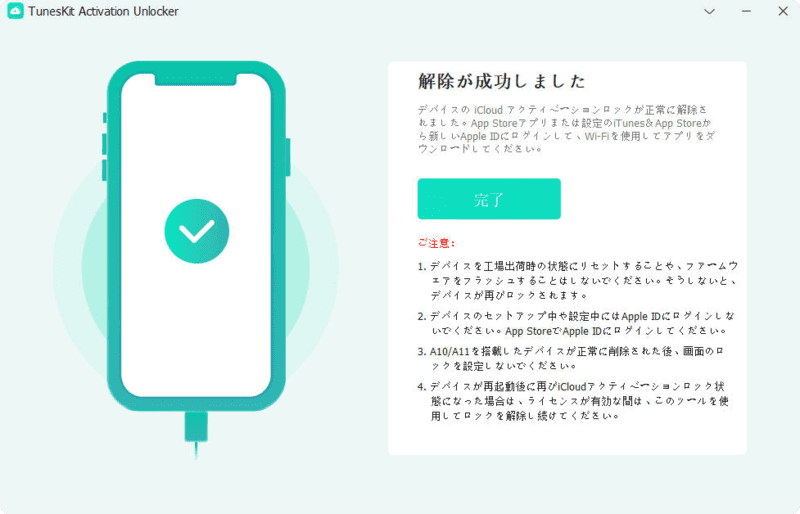
このおまけでは、TunesKit Activation Unlockerを使ってカメラのシャッター音をオフにする方法を紹介します。
STEP 1: TunesKitを起動して、iOSデバイスをコンピュータに接続する
TunesKit Activation Unlockerを起動し、「カメラ音を消す」を選択し、USBケーブルでiPhone、iPad、iPod touchをコンピューターに接続します。次に「開始」ボタンをクリックします。
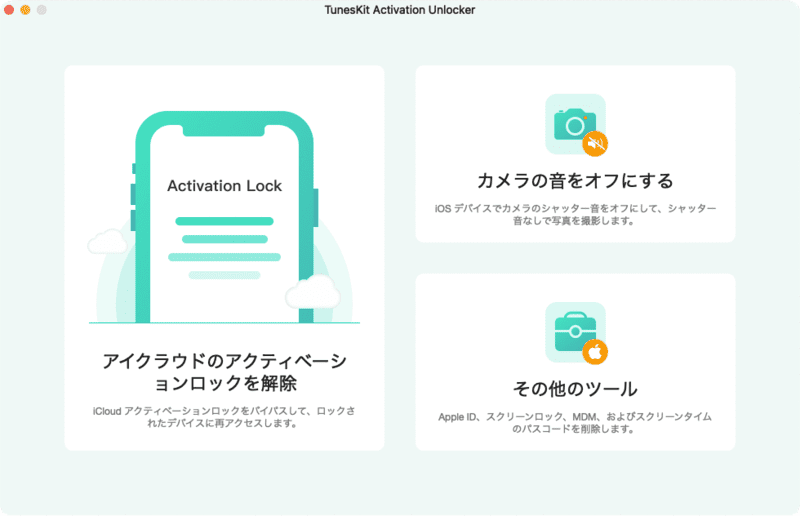
STEP 2: iOSデバイスの状態を確認する
iOS 12.0 - 14.8を実行しているデバイスの場合: iPhoneをコンピューターに接続し、スクリーンロックのパスコードをオフにします。その時は、iPhoneが起動するはずです。次に、設定の中で画面ロックをオフにします。
iOS 15.0 - 16.7.5を実行しているデバイスの場合: 「開始」ボタンをクリックした後、iOSデバイスを非アクティブ状態にしてカメラ音をオフにします。 iOSデバイスをリセットしてカメラの音をオフにしましょう:「設定」 → 「一般」 → 「リセット」 → 「すべてのコンテンツと設定を消去」。
STEP 3: デバイスを脱獄する
TunesKit Activation Unlockerでカメラ音をオフにするには、iOSデバイスを脱獄する必要があります。以下の手順に従ってください。
操作方法 1. MacでiOSを脱獄する【iOS 12.0 - 16.7.5の場合】
ケース 1. iOS 12.0 - 14.8を実行しているデバイスの場合、TunesKitはあなたのiOSデバイスに適用する脱獄ツールをダウンロードし始めます。ダウンロード後、「脱獄開始」ボタンをクリックしてください。次に、画面上の手順に従ってiOSデバイスをDFUモードにしてください。脱獄プロセスが完了するまで1分間待ちます。
ケース 2. iOS 15.0 - 16.7.5を実行しているデバイスの場合、TunesKit Activation Unlocker for MacはiOSデバイスを自動的にリカバリーモードにします。次に、画面の指示に従ってデバイスを手動でDFUモードにします。その後、TunesKit Activation Unlocker for Macは自動的にデバイスの脱獄を開始します。
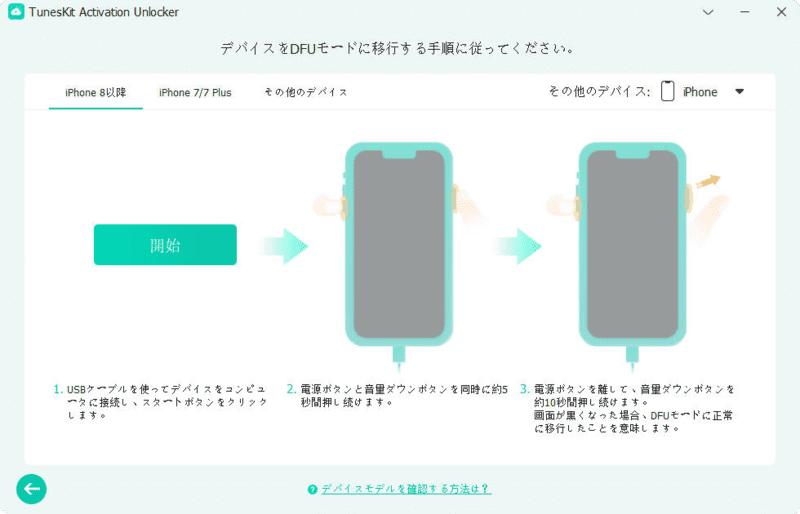
操作方法 2. WindowsコンピュータでiOSを脱獄する【iOS 12.0 - 16.7.5の場合】
ケース 1. iOS 12.0 - 14.8を実行しているデバイスの場合
Windowsユーザーは脱獄ツールをダウンロードする必要があります。TunesKit Activation Unlockerを使えば、脱獄ツールを自動的にダウンロードできます。
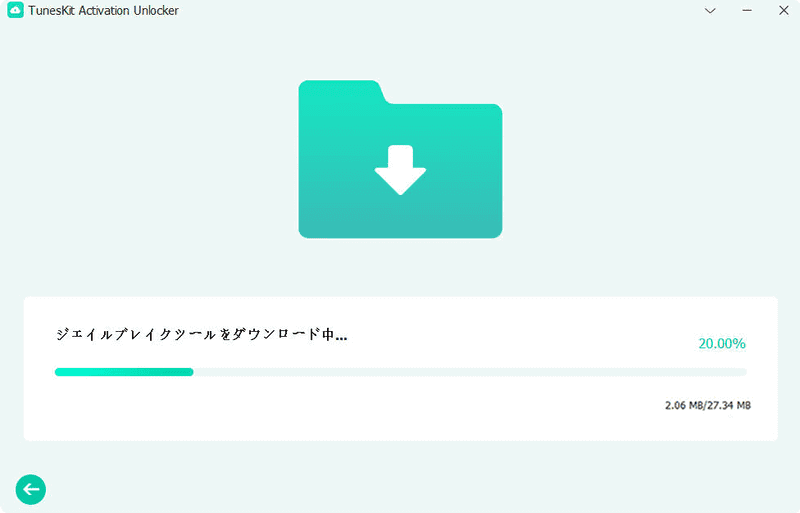
脱獄パッケージが正常にインストールされた後、プログラムはUSBドライブに脱獄環境を書き込むように要求します。事前にUSBドライブを挿入したかどうかを確認したら、「インストール開始」をクリックして進めてください。
次に、Windowsコンピューター上でiOSデバイスの脱獄を開始することができます。自分でデバイスを脱獄してもいいし、以下のおすすめチュートリアルを従ってもいいです:
脱獄が完了したら、"Ctrl + Alt + Delete "ショートカットキーを使ってコンピューターを再起動して、アクティベーションロックをバイパスするためにTunesKit Activation Unlockerを使い続けることができます。
ケース 2. iOS 15.0 - 16.7.5を実行しているデバイスの場合
デバイスが脱獄していない場合、「開始」ボタンをクリックした後、TunesKit Activation Unlockerはデバイスをリカバリーモードにします。デバイスがリカバリーモードになったら、画面の指示に従ってデバイスをDFUモードにします。
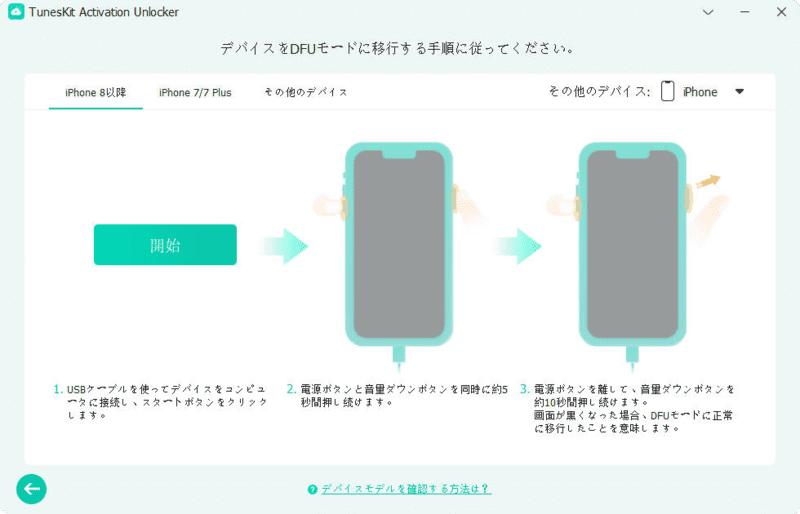
デバイスをDFUモードにすると、TunesKit Activation Unlockerはデバイスの脱獄を開始します。このプロセスには長い時間はかかりません。デバイスが脱獄されたら、次のステップに進んでください。
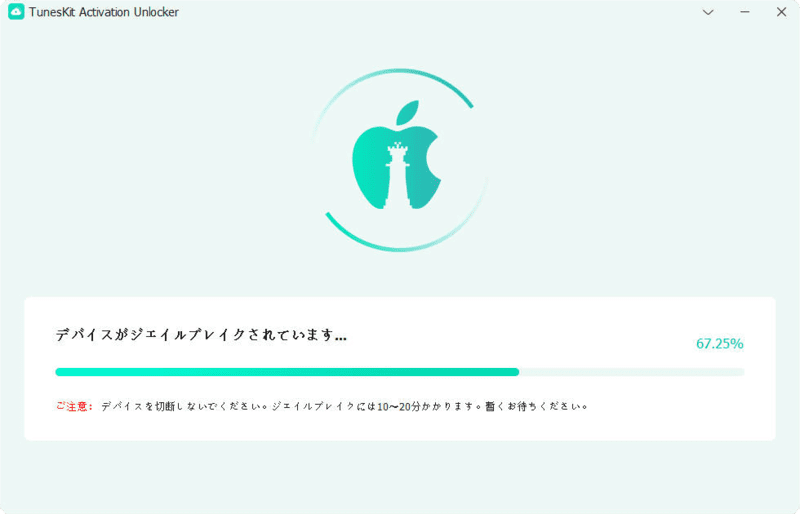
STEP 4: カメラのシャッター音をオフにする
iOS 12.0 - iOS 14.8を実行しているデバイスの場合:デバイスが脱獄された場合、「カメラのシャッター音をオフにする」 ボタンをクリックすると、TunesKit Activation UnlockerはiOSデバイスのシャッター音をオフにし始めます。iOSデバイスのシャッター音がオフになったら、「完了」ボタンを押してください。
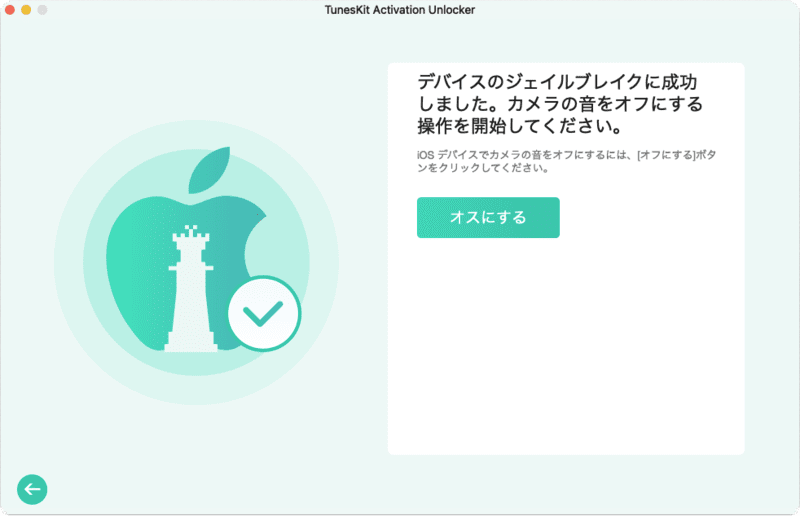
iOS 15.0 - 16.7.5を実行しているデバイス場合:iPhoneが脱獄されたら、「カメラのシャッター音をオフにする」ボタンをクリックしてください。
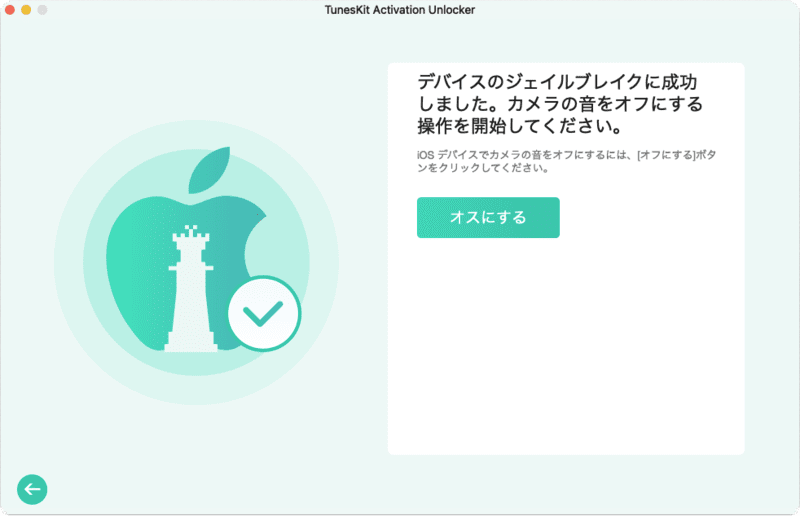
そうしたら、TunesKit Activation Unlockerは自動的にiPhoneをリカバリーモードにします。
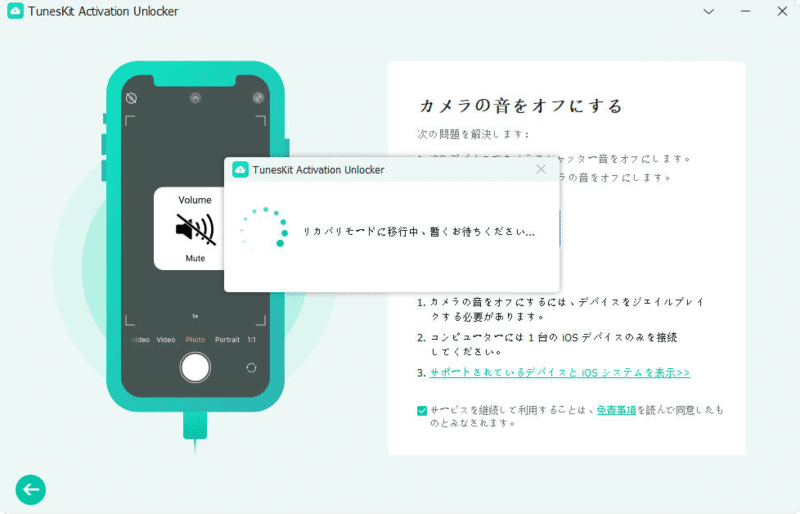
iPhoneがリカバリーモードになったら、画面の指示に従って、デバイスをDFUモードにします。
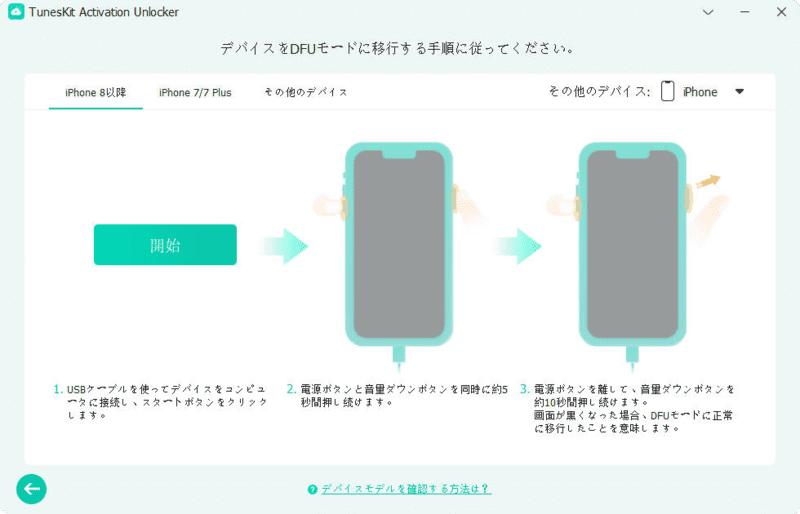
iOSデバイスがDFUモードになると、TunesKit Activation Unlockerはカメラのシャッター音を消し始めます。
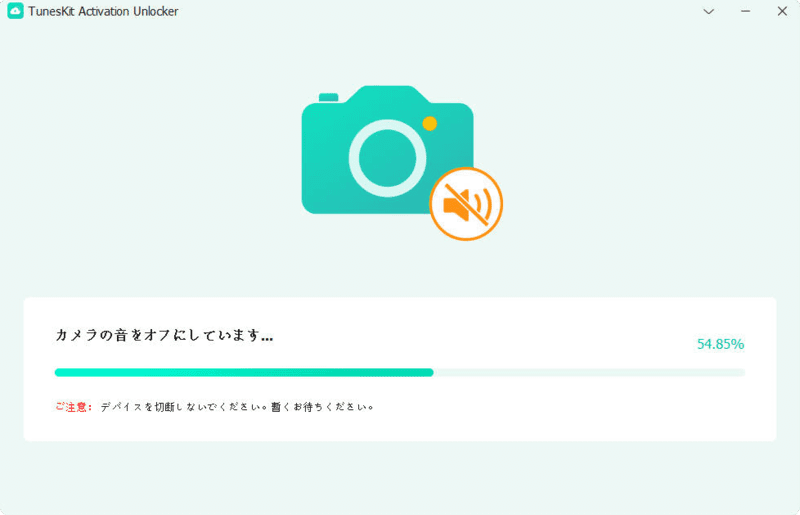
「完了」ボタンをクリックしてプロセスを終了すると、煩わしいシャッター音なしで写真を撮ることができます。